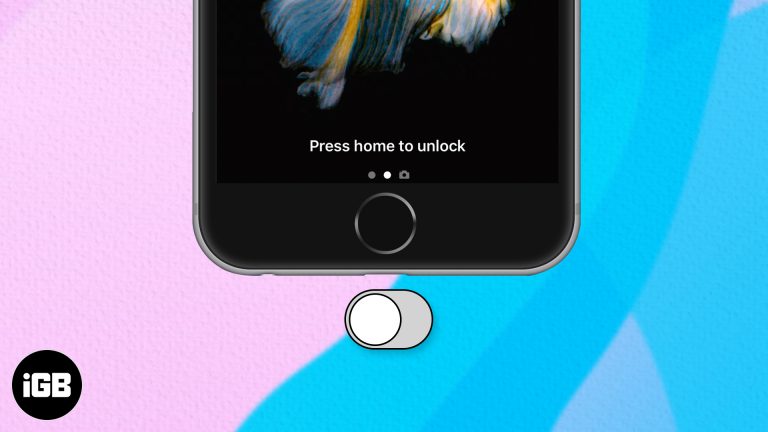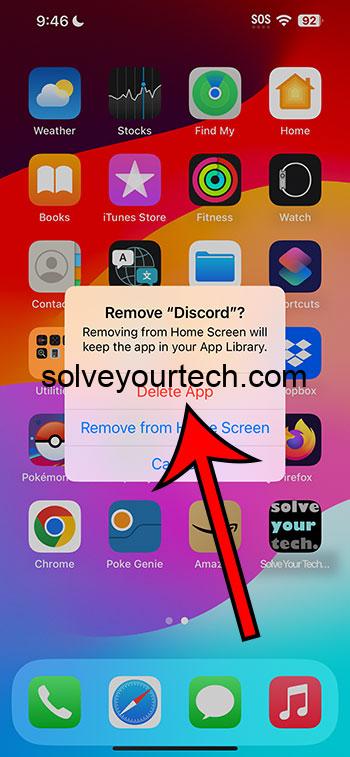Как очистить кэш Safari, историю и файлы cookie на Mac
Возможно, вы захотите очистить историю Safari, кэш и данные веб-сайта на Mac, чтобы другие пользователи не видели, что вы просматривали. Удаление этого помогает сделать браузер отзывчивым. Это также удобно, когда Safari отстает или загружает веб-страницы. Шаги по удалению данных сайта Safari в macOS очень просты. Давайте посмотрим, как.
Последствия очистки истории Safari и данных веб-сайта
-
- Записи посещенных веб-страниц удаляются.
- Список часто посещаемых сайтов также очищается.
- Это может уменьшить отслеживание веб-сайтов. (хорошая вещь)
- Вы можете выйти из веб-сайтов.
- Записи о заблокированном или разрешенном доступе к местоположению, уведомлениях и т. Д. Также сбрасываются. Так что, если вы посетите веб-сайт, он снова попросит вашего разрешения на это.
- Список загрузок удален. (Фактически загруженных файлов нет.)
- Если у вас есть несколько устройств Apple, которые синхронизируются через iCloud, изменения отразятся на всех.
Как очистить историю Safari на Mac
Вы можете очистить всю историю за несколько кликов. Или решите удалить их по дате или по конкретным страницам. Позвольте мне показать вам, как.
- Откройте Safari.
- Нажмите на историю в верхней строке меню.
- Нажмите на Очистить историю.

- Выпадающее меню покажет всю историю. Нажмите на нее, если вы хотите выбрать другую опцию, например, последний час, сегодня, сегодня и вчера.
- Наконец, нажмите на Очистить историю.

Как удалить определенную веб-страницу из истории Safari на Mac
- Откройте Safari.
- В верхней строке меню нажмите «История».
- Нажмите на Показать всю историю.

- Вы увидите Последнее посещение сегодня и другие даты. Щелкните правой кнопкой мыши один из них и выберите «Удалить».

- Или нажмите на маленькую треугольную стрелку ▶, чтобы развернуть.
 Затем щелкните правой кнопкой мыши на отдельной странице и выберите «Удалить».
Затем щелкните правой кнопкой мыши на отдельной странице и выберите «Удалить».
Как очистить кэш Safari на Mac
Кэш похож на снимок веб-страницы. При повторном посещении той же страницы ваш браузер сначала загружает этот сохраненный снимок (или его части), а не извлекает его снова из Интернета. Это гарантирует, что у вас есть быстрый опыт.
Однако слишком большое количество файлов кэша может замедлить работу вашего браузера. Иногда это может служить вам не обновленной версией веб-страницы. Чтобы исправить такие проблемы, вам может потребоваться регулярно очищать кеш. Вот как это сделать для Safari в macOS.
Программы для Windows, мобильные приложения, игры - ВСЁ БЕСПЛАТНО, в нашем закрытом телеграмм канале - Подписывайтесь:)
- Откройте Safari.
- Нажмите на Safari рядом с логотипом Apple.
- Нажмите на настройки.

- Нажмите на Дополнительно.

- Установите флажок для Показать Показать меню в строке меню.

- Теперь нажмите «Разработать» сверху.
- Наконец, нажмите на Пустые кеши.

Хотя вы не увидите ни подтверждения, ни всплывающего окна, процесс очистки кэша был успешно запущен и завершен в фоновом режиме.
Как очистить куки Safari на Mac
Cookies – это крошечные пакеты данных, которые веб-сайт сохраняет на вашем устройстве. Это помогает сайту узнать, что вы посещаете его. (Если это ваш первый визит в iGeeksBlog, вы могли увидеть черный баннер внизу с просьбой дать согласие на использование файлов cookie.)
Когда вы очищаете историю и данные веб-сайта, куки также удаляются. Однако, вот как можно удалить куки (кеш и т. Д.) По отдельности. И даже заблокировать их.
- Откройте Safari.
- Нажмите на Safari в верхней строке меню.
- Нажмите на настройки.

- Нажмите на Конфиденциальность.

- Установите флажок Блокировать все файлы cookie. Далее нажмите на «Блокировать все». Это отключит их для всех будущих сайтов. Существующие файлы cookie и данные веб-сайта также будут удалены. Однако блокировка файлов cookie может привести к ухудшению просмотра, а некоторые сайты могут не загружаться или работать неправильно.


- Чтобы удалить отдельные файлы cookie, нажмите «Управление данными сайта».

- Затем нажмите на веб-сайт и затем нажмите «Удалить».

- Наконец, нажмите Готово.
Подписание …
Вот как вы можете очистить Safari на Mac. После этого, когда вы снова используете этот браузер, он заново создаст все эти файлы для посещаемых вами веб-сайтов. Далее вы можете узнать, как очистить кэш, историю, данные веб-сайта на iPhone или iPad.
Программы для Windows, мобильные приложения, игры - ВСЁ БЕСПЛАТНО, в нашем закрытом телеграмм канале - Подписывайтесь:)